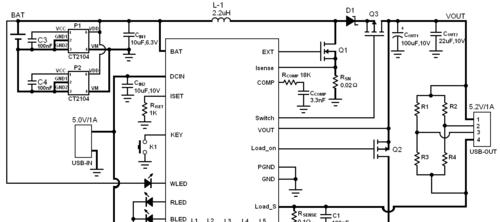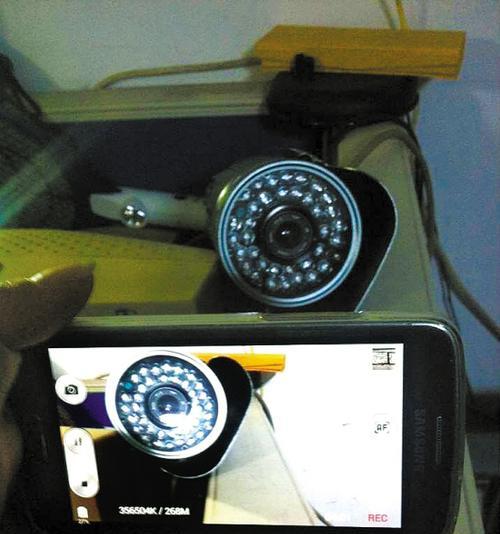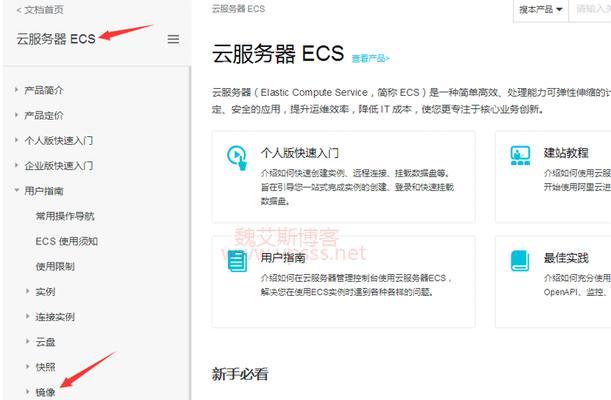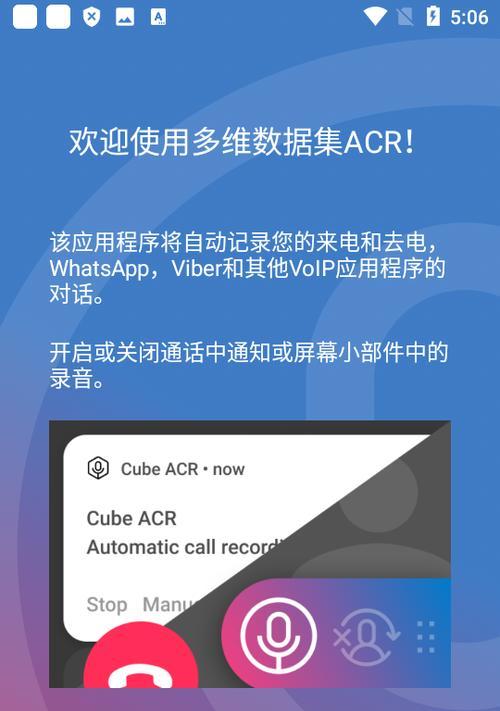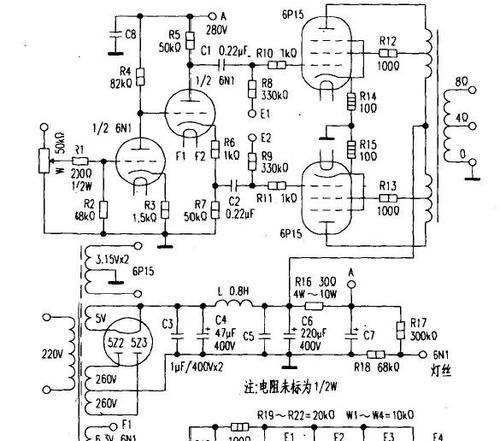惠普打印机是我们日常办公和学习中必不可少的设备之一,然而,有时候我们可能会遇到惠普打印机拒绝访问的问题,导致无法正常使用打印功能。这个问题很常见,但也非常令人困扰。在本文中,我们将探讨一些简单的解决方法,帮助您重新恢复惠普打印机的正常工作。
1.确认连接状态
-检查打印机是否与电脑连接良好
-确保USB或无线网络连接稳定
2.检查驱动程序
-确保已安装正确的驱动程序
-更新驱动程序以解决兼容性问题
3.重新启动设备
-尝试重新启动打印机和电脑
-清除任何挂起的打印作业
4.检查打印队列
-确保打印队列中没有被阻塞的作业
-取消任何挂起的打印任务
5.检查防火墙和安全设置
-确保防火墙没有阻止打印机的访问
-调整安全设置以允许打印机访问
6.检查打印机设置
-确认打印机是否设置为“在线”状态
-检查打印机是否有足够的纸张和墨盒
7.重置打印机设置
-尝试重置打印机的网络设置或系统设置
-检查打印机是否需要进行软件更新
8.使用Windows故障排除工具
-运行Windows自带的故障排除工具来修复问题
-按照工具的指导进行操作
9.检查电脑权限
-确保您有足够的权限来访问和使用打印机
-尝试以管理员身份重新安装打印机驱动程序
10.更新操作系统
-确保您的操作系统是最新版本
-更新操作系统以解决可能的兼容性问题
11.使用惠普打印和扫描医生
-下载并运行惠普官方的打印和扫描医生工具
-工具将自动检测并修复与打印机相关的问题
12.检查硬件问题
-检查打印机连接线是否损坏
-联系惠普技术支持寻求进一步的帮助
13.重装驱动程序
-卸载并重新安装打印机驱动程序
-确保下载正确版本的驱动程序
14.尝试其他电脑
-将打印机连接到另一台电脑上进行测试
-如果可以正常工作,则问题可能与电脑有关
15.寻求专业帮助
-如果以上方法都无法解决问题,请联系惠普技术支持或当地的电脑维修中心
-他们可能能够提供更专业的解决方案或修理服务
当惠普打印机拒绝访问时,可能是由于连接问题、驱动程序、打印队列、防火墙等多种因素引起的。通过逐步检查和尝试不同的解决方法,我们可以解决这些问题并使惠普打印机恢复正常工作。如果所有方法都无效,建议寻求专业帮助,以获得更准确和个性化的解决方案。记住,及时的维护和保养对于保持打印机的正常运行也是至关重要的。
解决惠普打印机拒绝访问问题的有效方法
在日常工作和生活中,我们经常需要使用打印机来输出各种文档。然而,有时我们却会遇到一种让人头疼的问题,那就是惠普打印机拒绝访问。当我们急需打印文件时,这个问题会给我们带来很多麻烦和困扰。本文将为大家介绍解决惠普打印机拒绝访问问题的有效方法,希望能帮助大家顺利解决这一问题。
一、检查打印机连接状态
我们需要确保打印机与电脑的连接是正常的。检查USB线是否插好,确认电源是否正常接通,如果使用无线连接,确保无线网络连接稳定。
二、更新驱动程序
过时的驱动程序可能会导致打印机出现拒绝访问的问题。我们可以通过以下步骤来更新驱动程序:打开设备管理器,找到打印机设备,右键点击选择“更新驱动程序”,选择自动搜索更新。
三、检查打印机设置
有时,打印机设置的一些问题也会导致拒绝访问的情况发生。我们可以打开控制面板,进入“设备和打印机”选项,找到惠普打印机,右键点击选择“打印机属性”,确保设置中的端口、共享以及高级选项等都配置正确。
四、检查打印队列
如果打印队列中存在未完成的打印任务,可能会导致惠普打印机拒绝访问。我们可以打开“设备和打印机”选项,找到惠普打印机,右键点击选择“查看打印队列”,将未完成的任务取消或删除,然后重新尝试打印。
五、检查防火墙设置
防火墙设置可能会阻止打印机与电脑的正常通信,导致拒绝访问问题。我们可以通过控制面板中的防火墙设置来检查是否有任何阻止惠普打印机的规则,并相应地进行调整。
六、重启打印机和电脑
有时候,重启打印机和电脑可以解决临时的拒绝访问问题。我们可以依次关闭打印机和电脑,待一段时间后再重新启动它们,然后尝试重新连接和打印。
七、清理打印机缓存
打印机缓存可能会堆积过多的数据,导致拒绝访问的情况发生。我们可以在控制面板中找到“设备和打印机”选项,右键点击惠普打印机,选择“查看已打印的文档”,然后选择“打印机”菜单中的“取消所有文档”,以清空打印机缓存。
八、检查系统更新
操作系统的一些更新可能会影响到打印机的正常工作。我们可以检查系统是否有待更新的更新包,确保系统是最新版本,以避免与惠普打印机的兼容性问题。
九、使用惠普官方诊断工具
惠普官方提供了一些诊断工具,可以帮助我们检测和解决打印机问题。我们可以在惠普官网上下载相应的诊断工具,按照指导进行故障排除。
十、检查打印机硬件
如果以上方法都无法解决问题,那么可能是打印机硬件出现了故障。我们可以检查打印机的显示屏或指示灯是否显示异常,确保打印机是否工作正常。
十一、联系惠普客服
如果无法通过自助解决方法解决问题,可以联系惠普客服寻求专业帮助。他们会根据具体情况提供相应的解决方案。
十二、尝试其他电脑
如果拒绝访问问题仅发生在当前电脑上,可以尝试将惠普打印机连接到其他电脑上进行测试,以确定是否与特定电脑有关。
十三、考虑更换数据线或接口
有时候,损坏的数据线或不兼容的接口也会导致打印机拒绝访问。我们可以尝试更换数据线或使用其他接口来连接打印机,看是否能够解决问题。
十四、升级打印机固件
惠普官方可能会发布一些打印机固件的更新,以修复一些已知的问题。我们可以在惠普官网上查找并下载最新的固件更新,然后按照指引进行升级。
十五、寻求专业技术支持
如果所有方法都无法解决问题,我们可以考虑寻求专业的技术支持,比如请惠普的维修人员或第三方维修公司来进行检修和维修。
当惠普打印机拒绝访问时,我们可以通过检查连接状态、更新驱动程序、检查打印机设置、清理打印机缓存等方法来解决问题。如果以上方法都不奏效,可以尝试联系惠普客服或寻求专业技术支持。希望本文提供的方法和建议能够帮助大家顺利解决惠普打印机拒绝访问问题,确保工作和生活的顺利进行。